Microsoft Word är ett av de mest använda programmen i världen, men trots det är det också ett program många klagar på. Den vanligaste kritiken är att det är stort, segt och ett typexempel på det som på engelska kallas ”feature bloat” (funktionsuppsvällning, ungefär). Och visst kryllar det av funktioner, men till skillnad mot vad en del tror, att de flesta bara använder det för att alla andra använder det, är det också ett kraftfullt och kapabelt program.
Det gäller bara att bli vän med det, och att inte klappa det mothårs, så att säga. Word har en del egenheter som kan driva en användare till vansinne, men i de flesta fall handlar det om en inställning som går att ändra eller ett beteende som går att kringgå med en annan funktion eller rätt hantering.
I den här guiden går jag igenom en rad mer avancerade eller okända delar av Word, i förhoppningen att du som läser kommer hitta åtminstone några godbitar du har nytta av. Kanske kan du rent av börja tycka om programmet.
Stoppa Words automatiska formatering
Av alla saker användare stört sig mest på i Word är automatisk formatering förmodligen det vanligaste. Word har en tendens att tro att programmet vet bäst, och väntar inte på att du som användare själv väljer att till exempel skapa en ”riktig” lista.
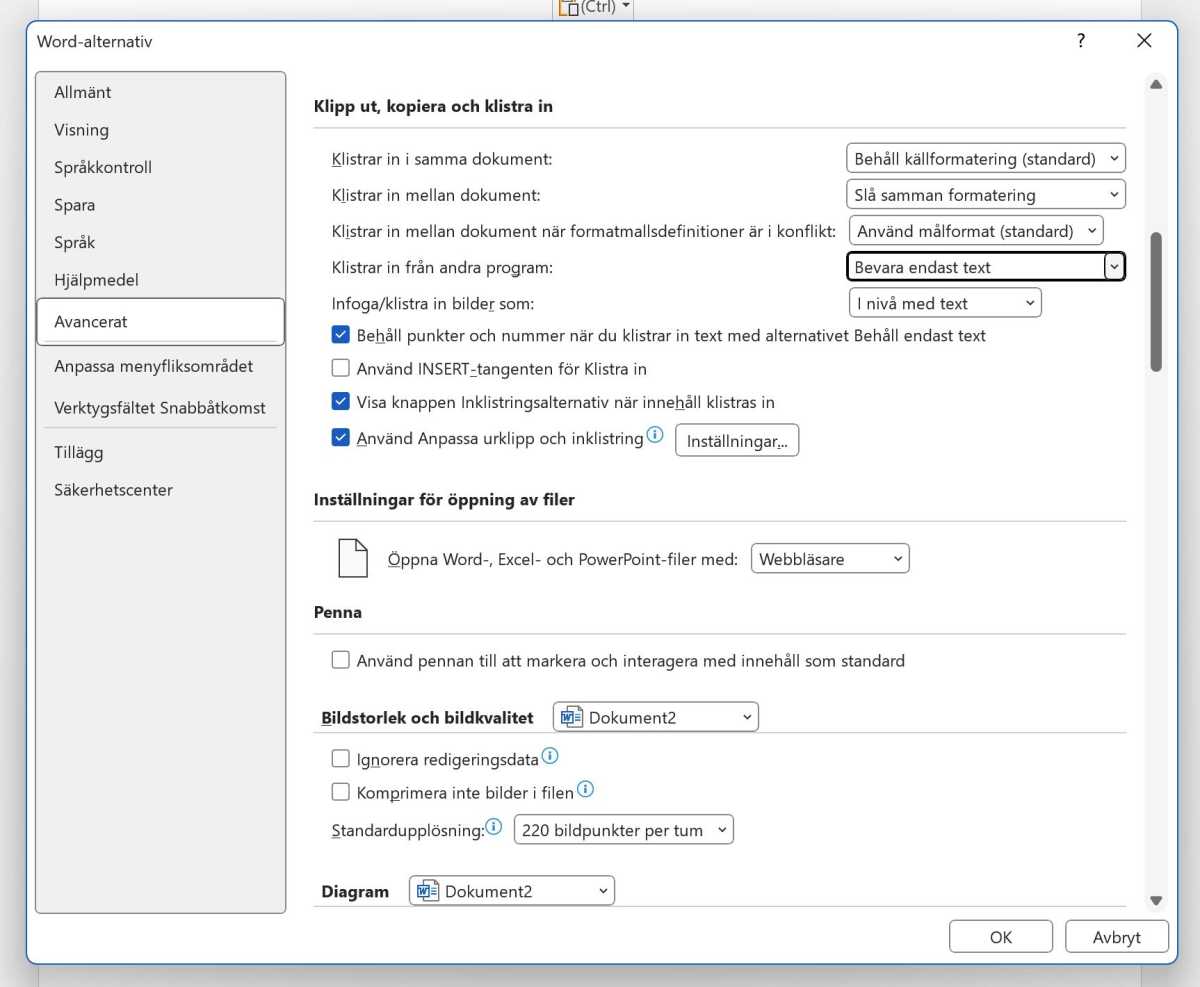
Foundry
Word har i alla tider envisats med att klistra in text med bibehållen formatering, men under våren har en uppdatering lagt till inställningar för att välja hur du vill göra som standard. Det går därmed att ändra så att Ctrl+V klistrar in enbart text, med samma formatering som texten runtom. Det finns också ett nytt alternativ kallat Slå samman formatering, som behåller fetstil/kursiv/understruken/överstruken och listformat men matchar målets typsnitt, färg och storlek. Det gör det möjligt att kopiera till exempel en formaterad lista från ett dokument i Helvetica till ett i Words standardtypsnitt Aptos.

Foundry
Programmet tycker också om att automatiskt ändra till exempel ett stycke som inleds med en siffra till en numrerad lista så fort du trycker retur för att skapa ett nytt stycke. Det beteendet kan du enkelt ändra i inställningarna. Öppna Arkiv -> Alternativ -> Språkkontroll. Klicka på Alternativ för autokorrigering och välj fliken Autoformat. Här hittar du många kryssrutor för olika saker du kanske inte vill ha, som automatiska punktlistor.
Ett annat störmoment för många är att Word envisas med att markera hela ord. Om du till exempel vill radera en mening från första bokstaven till halvvägs in i det fjärde ordet kan det verka omöjligt att få till markeringen så att det räcker med att trycka backsteg en gång för att radera precis den biten, eftersom Word så fort du passerar ett mellanslag börjar markera ett ord i taget och inte ett tecken.

Foundry
Även detta går att åtgärda enkelt genom att öppna Arkiv -> Alternativ -> Avancerat och kryssa ur Automatisk markering av hela ord. Vips så markerar Word exakt som du vill. Alternativet Anpassa styckemarkering kan du kryssa ur om du inte vill att Word automatiskt ska lägga till nytt stycke-tecken när du markerar ett helt stycke, så att du kan klistra in stycket i ett annat stycke.

Foundry
Ändra de förvalda stilmallarna
Har du någonsin undrat varför i hela världen Word har flera stilmallar med blå text? Eller hur du kan ändra standardtypsnitt i nya dokument? Det är nu för tiden förvånansvärt enkelt.
Högerklicka på en formatmall, till exempel Rubrik 1, och välj Ändra. Gör de ändringar du vill, som att byta till svart text eller ändra typsnitt. När du är nöjd: Klicka på Nya dokument som baseras på den här mallen och sedan på OK så sparas ändringarna till standardmallen. Om du gör ändringar i stilmallen Normal påverkar det även flera andra mallar som baseras på den. Inget avstånd, Underrubrik, Citat, Starkt citat och Liststycke har till exempel samma typsnitt som Normal.
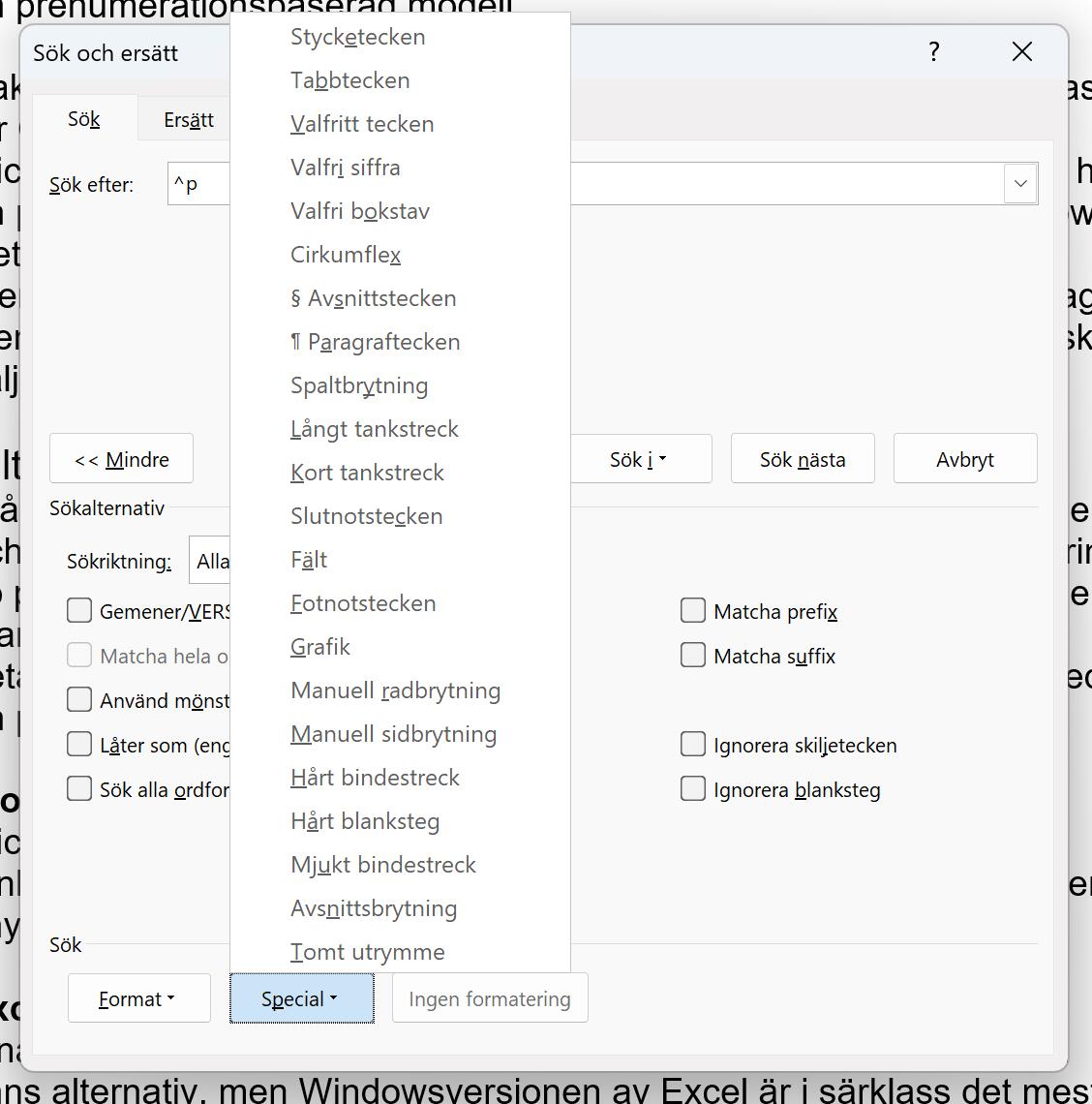
Foundry
Bemästra sökfunktionen
Word har som du säkert känner till en sökfunktion. Förmodligen är du även bekant med den något mer avancerade Sök och ersätt-funktionen. Men Words sökfunktion är faktiskt betydligt kraftfullare än så och det går att söka efter saker du kanske inte har tänkt på.
Klicka på Sök till höger om formatmallarna i menyfliken Start och därefter på Avancerad sökning. Dialogrutan som öppnas har tre flikar, där Ersätt är den vanliga sök och ersätt-funktionen, och Gå till är ett sätt att snabbt ta sig till exempelvis ett sidnummer eller ett bokmärke. Men i Sök-fliken hittar du knappen Mer som visar ett gäng inställningar för sökningar (till exempel att bara söka efter hela ord, eller att ignorera skiljetecken).
Här finns också två rullgardinsmenyer med ytterligare sökfunktioner. Format-menyn gör det möjligt att söka efter delar av texten som till exempel använder ett visst typsnitt eller är kursiverad. Special-menyn använder du för att hitta till exempel specialtecken som radbrytning och hårt mellanslag (blanksteg).
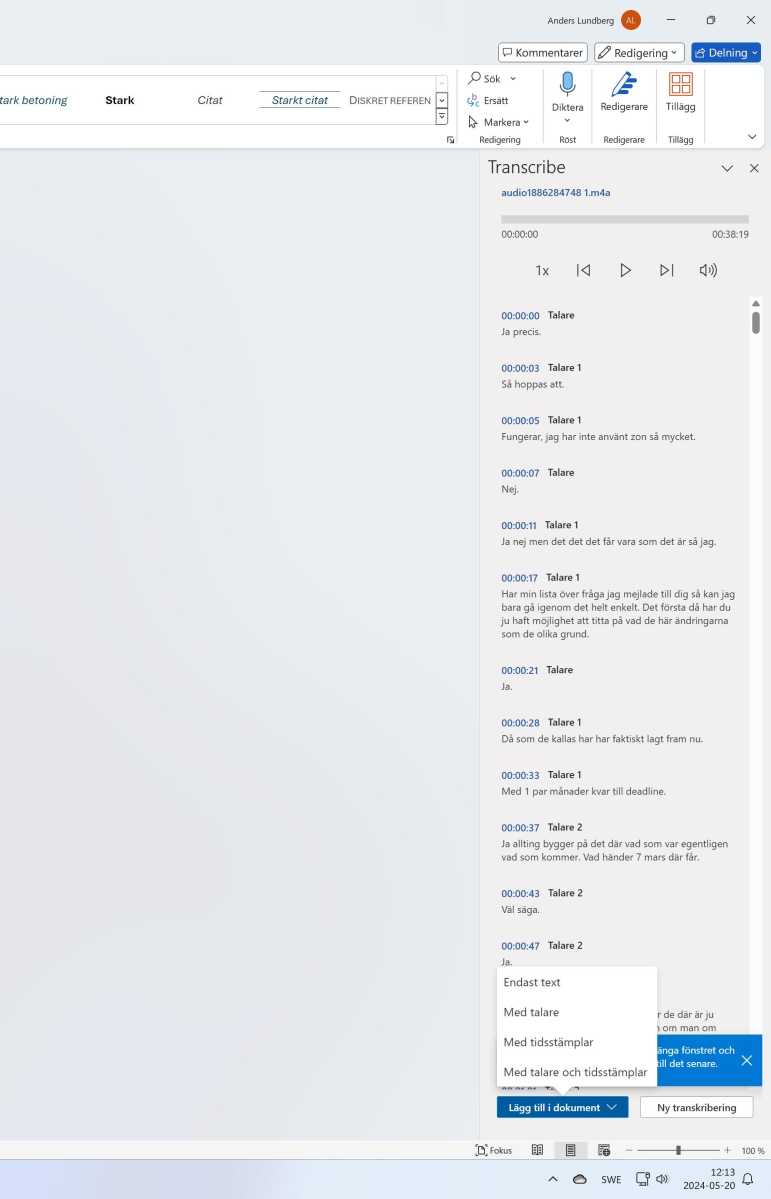
Foundry
Transkribera inspelade samtal
Har du en ljudinspelning du inte vill ha på ”papper”? Word har numera en inbyggd AI-baserad transkriptionsfunktion som gör det enkelt. Klicka på Diktera till höger i Start-fliken i menyfliksområdet och välj Transkribera så öppnas funktionen i högerspalten.
Välj svenska om det inte redan är förvalt, och klicka på Ladda upp ljud för att skicka en inspelning du har på fil till Microsofts server. Transkriptionen kan ta en stund och Word talar om för dig när den är klar. När den är det klickar du på Lägg till i dokument där du har fyra alternativ för hur texten ska vara formaterad (med eller utan talare respektive tidsstämplar).
Resultaten när jag har testat har varit fulla av fel, så det går inte att använda direkt i några texter. Men det funkar bra nog för att förstå av sammanhanget vad de som talar har sagt och går att skriva rent om det behövs.

Foundry
Dela dokument med andra och samredigera
När Google började knapra i sig marknadsandelar från Office var en av orsakerna hur enkelt det är för flera medarbetare att tillsammans redigera ett dokument eller kalkylblad. Microsoft förstod vikten av den här samredigeringen och införde liknande funktioner 2013.
Idag är det enkelt att bjuda in andra att redigera dokument i Word, Excel och Powerpoint, och de kan redigera antingen i skrivbordsprogrammen eller webbapparna. För att komma igång börjar du med att se till att dokumentet är sparat på Onedrive. Klicka sedan på Dela-knappen längst upp till höger. Här finns två alternativ: bjuda in och dela med utvalda personer eller skapa en länk som vem som helst kan använda. Det föregående är så klart lite säkrare, men om du inte vet vilken mejladress den du ska bjuda in använder för sitt Microsoft-konto är länk enklare.
Om fler än en användare har ett dokument öppet för redigering kan alla se var i dokumentet de andra jobbar, vilket minskar risken för redigeringskonflikter som kan uppstå om två personer gör ändringar på samma plats samtidigt. Skulle en konflikt ändå uppstå hjälper Word till att åtgärda det.

Foundry
Läs och återställ äldre versioner av dokument
Sparar du dina dokument på Onedrive får du flera fördelar jämfört med att lagra dem lokalt. Dels aktiveras autospar så att du slipper sitta och trycka Ctrl+S stup i ett. Visst, Word har en återställningsfunktion om programmet skulle krascha, men många användare kan berätta skräckhistorier om stora dokument som de glömde spara och som försvann spårlöst och aldrig gick att återställa.
En annan fördel är att Onedrive sparar versionshistorik så att du kan backa till tidigare versioner av dokumentet utan att behöva spara en massa olika versioner. ”Rapport_sista_utkast_slutgiltig_slutgiltig.docx” blir ett minne blott.
Så här hittar du till äldre versioner:
1. Öppna dokumentet från Onedrive.
2. Klicka på filnamnet över i Word-fönstret.
3. Välj Versionshistorik så visas nuvarande version, med en lista över tidigare sparade versioner till höger.
4. Klicka på en tidigare version för att visa den.
5. Du kan återställa den gamla versionen genom att klicka på knappen Återställ i den gula remsa som visas under verktygsfältet, eller markera och kopiera text som du sedan kan klistra in i ett nytt dokument eller i den senast sparade versionen för att enbart återställa den biten.
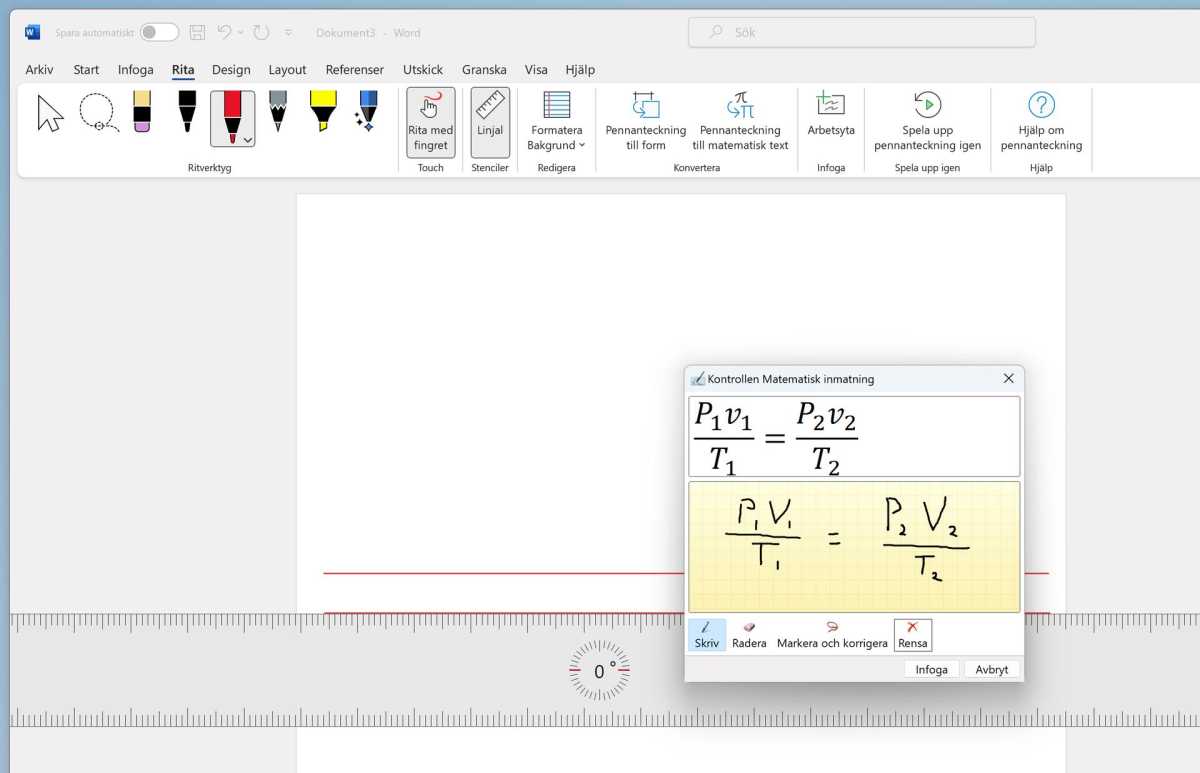
Foundry
Rita
Word har länge haft funktioner för att placera bilder och former i dokument, men visste du att programmet numera även har ritverktyg? Microsoft lade till det för att göra Word mer användbart på datorer och plattor med pekskärm och/eller penna, men det går bra att använda även med mus eller styrplatta.
Klicka på menyfliken Rita så visas de olika alternativen. Till vänster finns olika pennor, suddgummi och två sorters markering. Därefter kommer knappen Rita med fingret som i själva verket bara växlar mellan ritläget och textredigering. Nästa knapp är Linjal, som placerar en virtuell linjal över dokumentet du kan använda för att rita räta linjer. För att ändra vinkel på linjalen håller du helt enkelt pekaren över linjalen och rullar skrollhjulet på musen (eller drar med två fingrar på styrplatta). Flytta den gör du genom att klicka och dra.
Övriga funktioner är inte så intressanta, utom möjligen Pennanteckning till matematisk text, som gör det enkelt att skriva ut formler och ekvationer med korrekt formatering.

Foundry
AI-skrivhjälp med Microsoft Editor
Microsoft Editor är en modern, AI-baserad uppgradering av den klassiska stavnings- och grammatikkontrollen som har funnits i Word i många år. Den finns inbyggd i Word och Outlook på Windows och Mac, men också som tillägg för Chromium-baserade webbläsare som Edge och Chrome.
I Word hittar du Editor under knappen Redigerare till höger i Start-fliken i menyfliksområdet, och den öppnas i en spalt till höger i fönstret (förvirrande nog heter den Editor här, och som webbläsartillägg, men den heter alltså Redigerare i knappen som öppnar den).
Överst i Editor visas ett omdöme av dokumentet i form av en procentsats. När du åtgärdar de olika brister funktionen har hittat ökar procenten. Under omdömet hittar du fyra avdelningar: Korrigeringar som visar stav- och grammatikfel, Finjusteringar där programmet föreslår ändringar för att göra språket mer formellt och tydligt, Likhet för att testa hur lik din text är onlinekällor samt Insikter som är en genväg till den gamla funktionen Läsbarhetsstatistik med siffror som antal meningar per stycke och antal ord per mening.
Klicka på varje underkategori för att gå igenom Editors förslag. Precis som i den gamla rättstavningsfunktionen kan du ändra, ignorera eller lägga till ord i ordlistan, och följa eller ignorera övriga ändringsförslag.
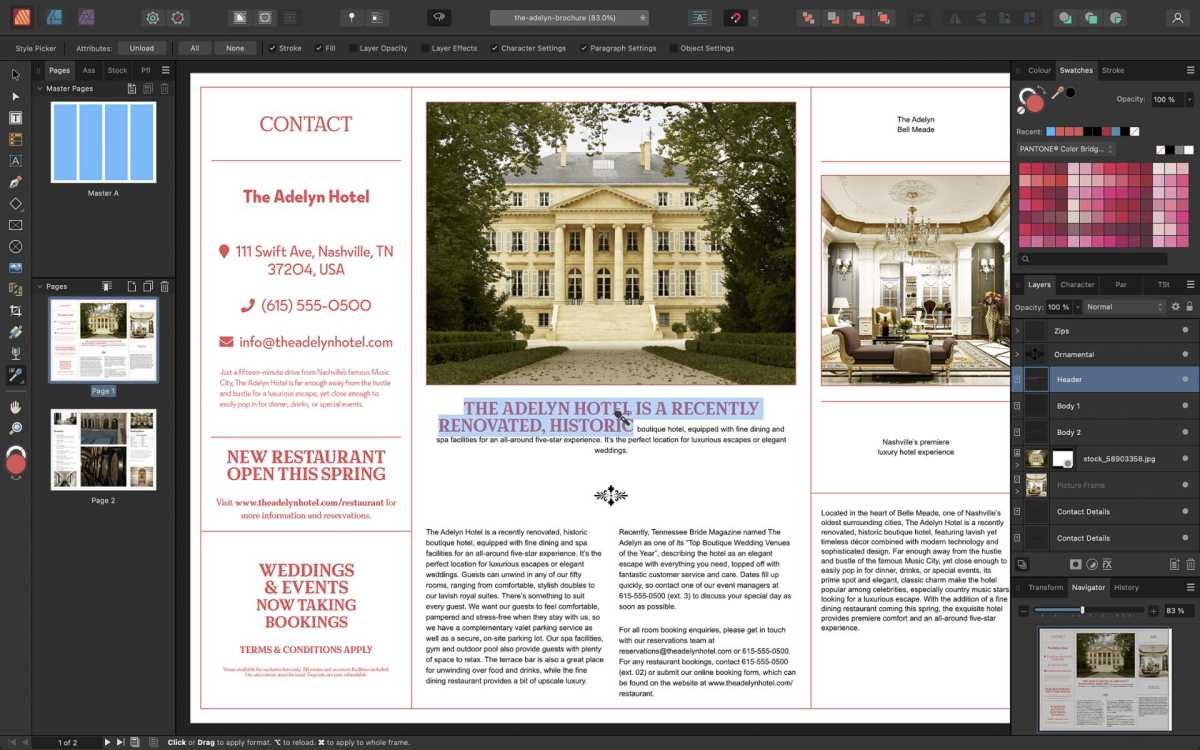
Serif
Bästa alternativen till Word
Program för att skriva och behandla text på olika sätt finns det minst sagt gott om. Om du ogillar prenumerationsmodellen, eller bara tycker Word är otympligt, finns det många alternativ. Eftersom Word kan användas till så många olika saker har jag delat in mina rekommendationer utifrån behov:
Enkla behov? Word Online eller Google Dokument
Om du inte nödvändigtvis behöver ett riktigt Windowsprogram kan du klara dig bra med Word på nätet – som ingår i gratiskonton – eller Googles motsvarighet Dokument. Båda har alla vanliga funktioner du kan behöva för ordbehandling, och på köpet får du möjligheten att samredigera med andra du bjuder in.
Fullmatad funktionalitet? Libreoffice Writer
Det närmaste en fullständig Word-klon du kan komma idag är Libreoffice Writer. Det är precis som Word fullproppat med olika funktioner för alla sorters ordbehandling, men är öppen källkod och gratis.
Vill du egentligen layouta? Scribus eller Affinity Publisher
Scribus är ett kraftfullt program med öppen källkod. Är du villig att betala en slant är Affinity Publisher mer välputsat och liknar Adobe Indesign med mycket kraftfulla funktioner samtidigt som det är hyfsat lätt att komma igång med.
Ska du skriva en bok eller avhandling? Scrivener
Betalprogrammet Scrivener är mycket populärt bland författare, översättare, journalister, jurister och akademiker, och det är inte för inte. Programmet gör det helt enkelt lättare att jobba med långa texter.









